
Ce logiciel réparera les erreurs informatiques courantes, vous protégera contre la perte de fichiers, les logiciels malveillants, les pannes matérielles et optimisera votre PC pour des performances maximales. Résolvez les problèmes de PC et supprimez les virus maintenant en 3 étapes simples :
- Télécharger l'outil de réparation de PC Restoro qui vient avec des technologies brevetées (brevet disponible ici).
- Cliquez sur Lancer l'analyse pour trouver des problèmes Windows qui pourraient causer des problèmes de PC.
- Cliquez sur Tout réparer pour résoudre les problèmes affectant la sécurité et les performances de votre ordinateur
- Restoro a été téléchargé par 0 lecteurs ce mois-ci.
Des erreurs informatiques se produiront tôt ou tard, et si certaines erreurs informatiques sont relativement inoffensives, d'autres peuvent vous empêcher de démarrer vos applications.
L'une de ces erreurs est Une autre instance est en cours d'exécution erreur, et aujourd'hui nous allons vous montrer comment y remédier Windows 10.
Comment réparer une autre instance exécute une erreur sur Windows 10 ?
Correctif - "Une autre instance est en cours d'exécution" Windows 10
Solution 1 – Désinstaller Ad-Aware Web Companion
Selon les utilisateurs, ce problème se produit à chaque démarrage de Windows 10, et il semble que le coupable soit Ad-Aware. Il s'agit d'un outil anti-spyware solide, mais comme de nombreux autres outils de sécurité, il est fourni avec Web Companion.
Les utilisateurs ont signalé que Web Companion provoque Une autre instance est en cours d'exécution erreur à apparaître, et la seule façon de résoudre ce problème est de désinstaller l'application.
Pour ce faire, suivez ces étapes simples :
- presse Touche Windows + I pour ouvrir le Application de paramètres.
- Aller à Système section, puis choisissez Applications et fonctionnalités.
- La liste de toutes les applications installées apparaîtra. Sélectionner Compagnon Web application et cliquez sur le Désinstaller bouton pour le supprimer. Si vous ne trouvez pas cette application, vous devrez peut-être supprimer Ad-Aware afin de résoudre le problème.
Les utilisateurs ont signalé que la suppression d'Ad-Aware Web Companion résout le problème, mais nous devons mentionner que presque tout autre outil peut provoquer l'apparition de cette erreur.
Si le problème persiste ou si vous n'utilisez pas du tout Ad-Aware, vous devrez peut-être trouver l'application problématique par vous-même et la supprimer.
Choisissez un outil de désinstallation pour supprimer les applications rapidement et sans problème !
Solution 2 – Créer un nouveau compte utilisateur
Comme nous l'avons mentionné précédemment, presque toutes les applications peuvent provoquer Une autre instance est en cours d'exécution erreur à apparaître.
Si vous ne trouvez pas l'application problématique, vous pouvez essayer de créer un nouveau compte d'utilisateur Windows 10.
Pour ce faire, vous devez suivre ces étapes simples :
- Ouvrez le Application de paramètres et allez à Comptes section.
- Aller vers Famille et autres personnes languette. Dans Les autres gens rubrique cliquez sur Ajouter quelqu'un d'autre à ce PC bouton.
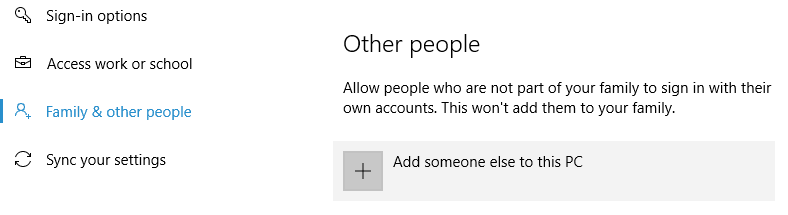
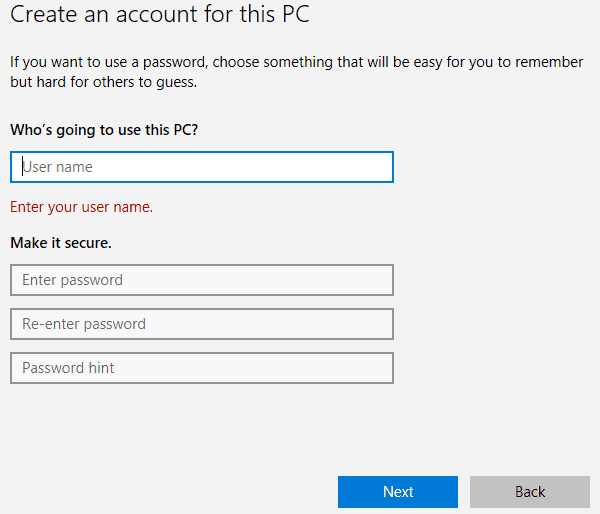
- Sélectionner Je n'ai pas les informations de connexion de cette personne.
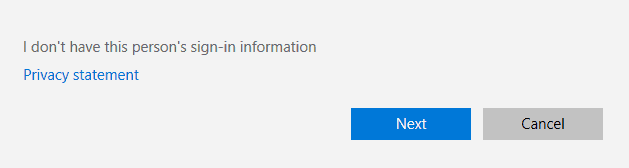
- Cliquez maintenant sur Ajouter un utilisateur sans Compte microsoft.
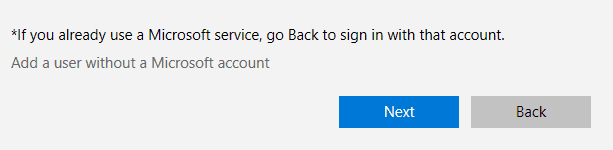
- Saisissez le nom d'utilisateur et le mot de passe souhaités pour le nouvel utilisateur et cliquez sur le bouton Suivant bouton une fois que vous avez terminé.
Après avoir créé un nouveau compte utilisateur, vous devez vous déconnecter et y accéder.
Si le problème n'apparaît pas sur votre nouveau compte utilisateur, vous pouvez envisager d'y passer et de l'utiliser comme compte principal.
Solution 3 – Télécharger les dernières mises à jour
Microsoft travaille dur pour résoudre les problèmes matériels et logiciels de Windows 10, et la plupart des problèmes sont résolus avec Mises à jour Windows.
Selon les utilisateurs, ce problème peut être résolu simplement en installant les dernières mises à jour. Windows 10 installe automatiquement les mises à jour, mais vous pouvez également rechercher les mises à jour manuellement si vous le souhaitez.
Pour ce faire, suivez ces étapes simples :
- Ouvrez le Application de paramètres et allez à Mise à jour & sécurité section.
- Clique le Bouton Vérifier les mises à jour et attendez que Windows 10 télécharge les mises à jour disponibles.
Après avoir téléchargé et installé les dernières mises à jour, vérifiez si le problème est résolu.
La mise à jour Windows ne s'installe pas? Résoudre le problème est aussi simple que respirer avec notre guide complet !
Solution 4 – Arrêtez les processus problématiques
Les utilisateurs ont signalé que ce problème se produit lors de la tentative d'installation AutoCAD Logiciel. Il semble que ce problème soit causé par un autre processus AutoCAD exécuté en arrière-plan, donc pour résoudre le problème, vous devez fermer ce processus.
Il s'agit d'une procédure simple, et vous pouvez le faire en utilisant Gestionnaire des tâches. Pour fermer le processus problématique, procédez comme suit :
- presse Ctrl + Maj + Échap pour ouvrir le Gestionnaire des tâches.
- Lorsque Gestionnaire des tâches commence, allez à Processus onglet et recherchez n'importe quel processus AutoCAD. Faites un clic droit dessus et choisissez Tâche finale du menu. Répétez cette opération pour tous les processus AutoCAD.
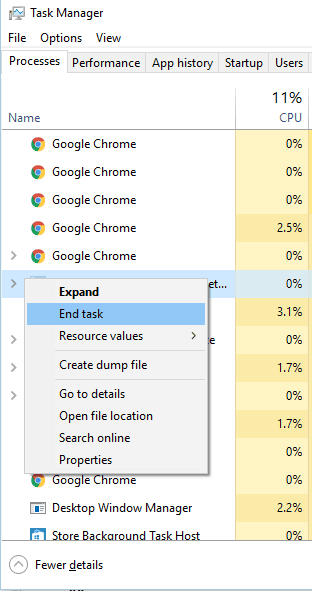
- Après avoir terminé tous les processus problématiques, fermez Gestionnaire des tâches et vérifiez si le problème est résolu.
Gardez à l'esprit que ce problème peut affecter presque toutes les applications et pas seulement AutoCAD. Par conséquent, assurez-vous de fermer plusieurs instances de l'application problématique et vérifiez si cela résout le problème.
Solution 5 – Réinstaller l'application problématique
Selon les utilisateurs, Une autre instance est en cours d'exécution erreur apparaît lorsqu'ils essaient d'exécuter une application spécifique. De nombreux utilisateurs ont signalé que l'erreur apparaissait en essayant d'exécuter un jeu spécifique sur leur PC.
Si vous rencontrez cette erreur avec un jeu ou une application, nous vous recommandons de le réinstaller complètement. Après avoir réinstallé le logiciel problématique, vérifiez si le problème est résolu.
Exécutez une analyse du système pour découvrir les erreurs potentielles

Télécharger Restoro
Outil de réparation de PC

Cliquez sur Lancer l'analyse pour trouver les problèmes Windows.

Cliquez sur Tout réparer pour résoudre les problèmes avec les technologies brevetées.
Exécutez une analyse du PC avec l'outil de réparation Restoro pour trouver les erreurs causant des problèmes de sécurité et des ralentissements. Une fois l'analyse terminée, le processus de réparation remplacera les fichiers endommagés par de nouveaux fichiers et composants Windows.
Consultez ce guide pour réinstaller des applications comme un expert !
Solution 6 – Changer le type de démarrage du service Workstation
Les utilisateurs ont signalé que Une autre instance est en cours d'exécution erreur apparaît lors de la tentative d'installation des mises à jour pour certains Adobe des produits.
Il semble que cette erreur soit liée au service Workstation dans Windows 10, et pour la corriger, vous devez modifier les paramètres de ce service. Pour ce faire, suivez ces étapes :
- presse Touche Windows + R pour ouvrir la boîte de dialogue Exécuter. Entrer services.msc et appuyez sur Entrer ou cliquez d'accord.
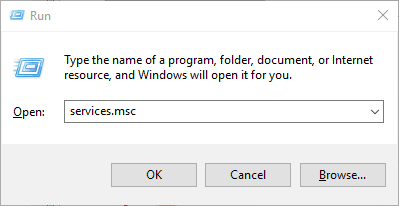
-
Prestations de service fenêtre apparaîtra maintenant. Localiser Poste de travail service et double-cliquez dessus pour ouvrir ses propriétés.

- Sois sûr que Type de démarrage est réglé sur Automatique.
- Vérifier la État du service. S'il n'est pas défini sur En cours, démarrez le service en cliquant sur le Démarrer bouton.
- Après avoir changé le Type de démarrage et démarrer le service, cliquez sur Appliquer et d'accord pour enregistrer les modifications.
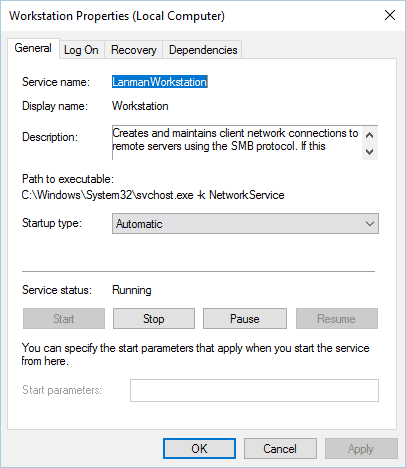
- Fermer Prestations de service fenêtre et essayez à nouveau d'installer l'application.
Correctif - "Une autre instance est en cours d'exécution" LoL
Solution 1 – Fermer les processus lolpatcher
Utilisateurs signalés Une autre instance est en cours d'exécution erreur en essayant de démarrer League of Legends. Selon eux, le problème apparaît car l'application lolpatcher démarre en même temps que le jeu.
Pour résoudre ce problème, vous devez rechercher et arrêter tous les processus lolpatcher en cours d'exécution. Pour ce faire, vous devrez utiliser le Gestionnaire des tâches et trouver le processus problématique dans l'onglet Processus.
Nous avons déjà expliqué comment mettre fin à un processus à l'aide du Gestionnaire des tâches dans l'une de nos solutions précédentes, alors assurez-vous de le vérifier pour obtenir des instructions détaillées.
Peu d'utilisateurs ont signalé qu'ils avaient plusieurs clients League of Legends en cours d'exécution, mais après avoir terminé leurs processus, le problème a été complètement résolu.
Solution 2 – Exécutez la commande netsh
Si vous obtenez Une autre instance est en cours d'exécution erreur en essayant de démarrer League of Legends, vous pourrez peut-être résoudre le problème en utilisant l'invite de commande.
Les utilisateurs ont signalé qu'ils avaient résolu le problème simplement en exécutant la commande netsh winsock reset. Pour ce faire, suivez ces étapes :
- presse Touche Windows + X ouvrir Menu Win + X. Sélectionner Invite de commandes (administrateur) de la liste des résultats.

- Lorsque Invite de commandes démarre, entrez netsh winsock réinitialiser et appuyez sur Entrer.
- Attendez que la commande s'exécute puis fermez Invite de commandes.
- Redémarrez votre ordinateur.
Après le redémarrage de votre PC, essayez d'exécuter LoL et vérifiez si le problème persiste.
Travaillez dans l'invite de commande comme un vrai technicien avec notre guide parfait !
Solution 3 – Épinglez l'icône League of Legends à votre barre des tâches
Selon les utilisateurs, une solution potentielle consiste à épingler l'icône League of Legends sur votre Barre des tâches et essayez de le démarrer à partir de là.
Les utilisateurs ont signalé que deux icônes de League of Legends apparaissent dans leur barre des tâches lorsqu'ils souhaitent la démarrer. Selon eux, vous devez épingler la nouvelle icône dans votre barre des tâches et fermer l'autre.
Après cela, accédez au Gestionnaire des tâches et fermez tous les processus liés à League of Legends. Enfin, démarrez le jeu en utilisant l'icône de la barre des tâches épinglée.
Les utilisateurs ont également signalé que vous devrez peut-être cliquer sur l'icône plusieurs fois avant le début du jeu, alors gardez cela à l'esprit. Ce n'est pas la meilleure solution, mais c'est une solution de contournement potentielle, alors vous voudrez peut-être l'essayer.
Solution 4 – Exécutez le jeu en tant qu'administrateur
Si vous obtenez Une autre instance est en cours d'exécution erreur en essayant d'exécuter League of Legends, vous pouvez essayer de l'exécuter en tant qu'administrateur.
C'est assez simple, et pour ce faire vous aurez besoin de trouver l'application, faites un clic droit dessus et choisissez Exécuter en tant qu'administrateur du menu.
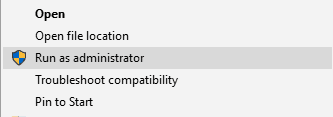
Si l'exécution de l'application en tant qu'administrateur résout le problème, vous devrez répéter ce processus chaque fois que vous souhaitez démarrer le jeu.
Si aucune des solutions précédentes ne fonctionne, vous devrez peut-être réinstaller League of Legends pour régler le problème.
Rien ne se passe lorsque vous sélectionnez Exécuter en tant qu'administrateur? Ne vous inquiétez pas, nous vous accompagnons avec les meilleurs conseils !
Une autre instance est en cours d'exécution L'erreur empêchera le démarrage de vos applications, mais vous pouvez résoudre le problème en mettant fin à l'application problématique.
Si cela ne fonctionne pas, n'hésitez pas à essayer toute autre solution de cet article.
LIRE AUSSI :
- Correction: file d'attente de l'imprimante bloquée lors de la suppression dans Windows 10
- Correction des erreurs Windows 10 0xc004e016 et 0xc004c003
- La version de Windows 10 ne s'installe pas: voici ce que vous devez faire
- Correction: erreur de mise à jour Windows 10 0x80080008
- Problème d'utilisation élevée du processeur Conhost.exe résolu dans la dernière version de Windows 10
 Vous avez toujours des problèmes ?Corrigez-les avec cet outil :
Vous avez toujours des problèmes ?Corrigez-les avec cet outil :
- Téléchargez cet outil de réparation de PC noté Excellent sur TrustPilot.com (le téléchargement commence sur cette page).
- Cliquez sur Lancer l'analyse pour trouver des problèmes Windows qui pourraient causer des problèmes de PC.
- Cliquez sur Tout réparer pour résoudre les problèmes avec les technologies brevetées (Réduction exclusive pour nos lecteurs).
Restoro a été téléchargé par 0 lecteurs ce mois-ci.


